sketchup 255个su常用插件)_「教程」巧用Rhino和SU,做出你想要的地形效果
Xiao素材 |地形建模教程本期精选 /教你如何做好地形效果图1. SU部分地形效果SU插件安装小教程su软件是我们现在经常会使用到的一个软件但是在我们作图的过程中会发现,很多情况下相对于一些复杂的图形我们需要依赖相关的插件比如,本篇文章主要会涉及到以下几个插件那么问题来了我该怎么安装插件呢下面这个视频带你开车带你飞(su2017插件安装及相关问题解决)用Sketchup建立地形模型(方法一)第1



Xiao素材 |地形建模教程
本期精选 /教你如何做好地形效果图

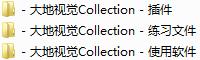
1. SU部分

地形效果
SU插件安装小教程
su软件是我们现在经常会使用到的一个软件
但是在我们作图的过程中会发现,
很多情况下
相对于一些复杂的图形我们需要依赖相关的插件
比如,本篇文章主要会涉及到以下几个插件

那么问题来了
我该怎么安装插件呢
下面这个视频带你开车带你飞
(su2017插件安装及相关问题解决)
用Sketchup建立地形模型(方法一)
第1则
-THE FIRST-
点击文件—导入CAD
得到所需的基础图形
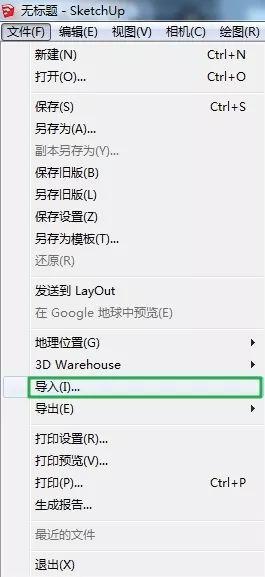

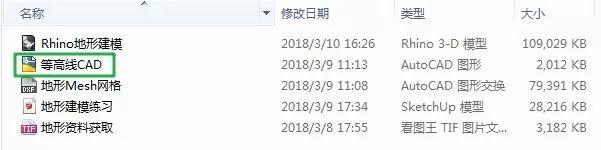
第2则
-THE SECOND-
调图形尺寸
具体尺寸在SXEarth中量取
点击卷式工具
具体调整大小方法请参考视频进行操作

第3则
-THE THIRD-
焊接图形线条
利用我们安装的插件之一

然后选中目标图形,使用其第一个功能
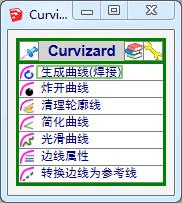
第4则
-THE FORTH-
还是使用这个插件
对目标图形进行光滑曲线的步骤

还是有疑问的同学可以仔细研究一下视频哦
第5则
-THE FIFTH-
前四个步骤相当于一个准备
下一步
我们需要用到另外一个插件Topo
选中目标文件点击

第6则
-THE SIXTH-
这时候目标图形会变成俯视界面
确认没问题后,点击“计算地形”

耐心等待地形生成就可
第7则
-THE SEVENTH-
如果还想继续生成阶梯状的地形的话
则还需要继续下一步,利用插件进行地形切片
(喜欢这种地形的小伙伴可以通过视频继续学习)
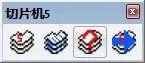
用Sketchup建立地形模型(方法二)
第1则
-THE FIRST-
利用工具“地点”
点击添加位置

第2则
-THE SECOND-
弹出如下界面
(在有网的环境下进行)
白色是所选择的界面
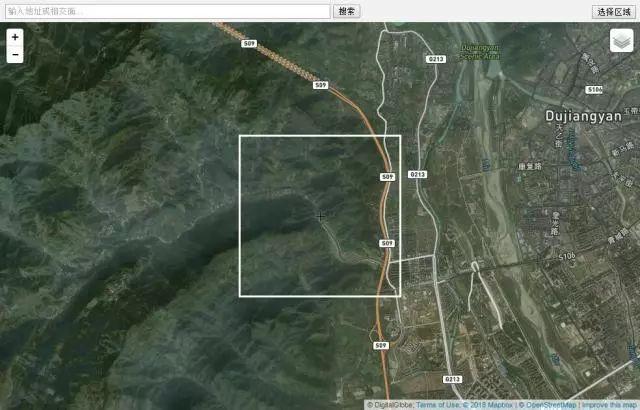
第3则
-THE THIRD-
确认好地形后
点击切换地形就可以了

但是一般不推荐这种方式生成
精确度比较低,效果不理想
如果只是要一个大概地形图比较省时间
SU板块的到这里基本上就介绍完成了,同学可以打开自己的软件试一试了哦,重点是,一定要有耐心,给你的电脑多一点包容度,实在不行,小编的建议是:换电脑了!
作为设计师,再累也要坚持
2. Rhino部分
第1则
-THE FIRST-
双击软件图标
(没有安装的同学,获取资源包后
根据安装说明进行安装即可)

第2则
-THE SECOND-
在犀牛中导入Global mapper
中导出的DXf网格模式的文件
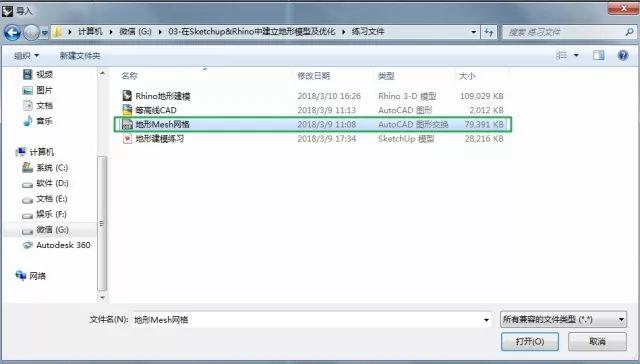
第3则
-THE THIRD-
将模型单位
图纸单位调成米
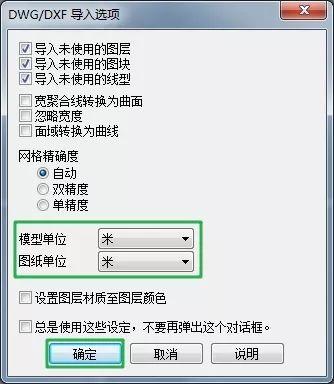
第4则
-THE FORTH-
双击进入顶视图
然后点击如下图标
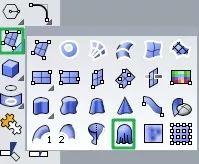
第5则
-THE FIFTH-
在上面的命令窗口
根据自己的需求填写间距(1-5级别)

如果只是需要一个模型的同学,到这步已经可以了
第6则
-THE SIXTH-
和su一样需要阶梯模型的同学
我们接着往下走,选中生成的模型
点击工具栏的模型挤压
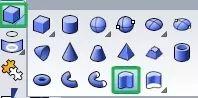
第7则
-THE SEVENTH-
模型挤压完成后,进入前视图,
用直线工具,绘制一条直线,如图(按住shift画直线)
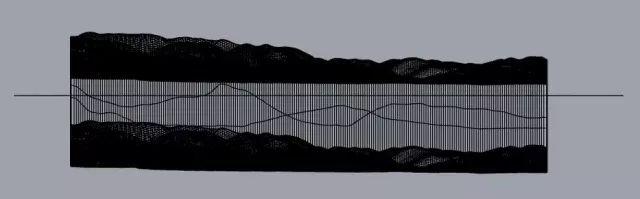
第8则
-THE EIGHTH-
直线确定好后,全选模型,
然后进行修剪
去掉直线下面部分,保留上面部分
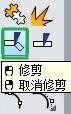
第9则
-THE NINTH-
删除掉直线,给模型下部加底
点击实体工具—将平面洞加盖

第10则
-THE TENTH-
然后点击工具
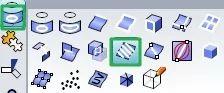
到这步该基本做好了
后面的只需要选中等高线—封面—挤出厚度就可以了
具体步骤,同学需要根据自己地形的实际高度等情况进行调整
调整的方法根据视频中老师教的步骤来
因为过程比较复杂,一定要观看视频哦
今天的课程量稍微有一点多
但是相信每一个认真看完的同学一定会有自己的收获

做有意义的人|做有意义的事|做有意义的设计
本期 · 资源
免费获取
公众号后台回复
地形建模


更多推荐
 已为社区贡献1条内容
已为社区贡献1条内容









所有评论(0)